Diuen que si no utilitzeu les dreceres de teclat al vostre Mac, no n'aprofiteu al màxim. Tot i que al principi pot no semblar bo, les dreceres del teclat poden accelerar realment el treball diari en la majoria dels casos. Si utilitzeu dreceres de teclat, no haureu de moure constantment la mà al ratolí o al trackpad. Tot i que aquest moviment triga una fracció de segon, si ho feu innombrables vegades al dia, el temps total no és certament menyspreable. A més, llavors has de tornar la mà al teclat i assumir la postura.
Podria ser t'interessa
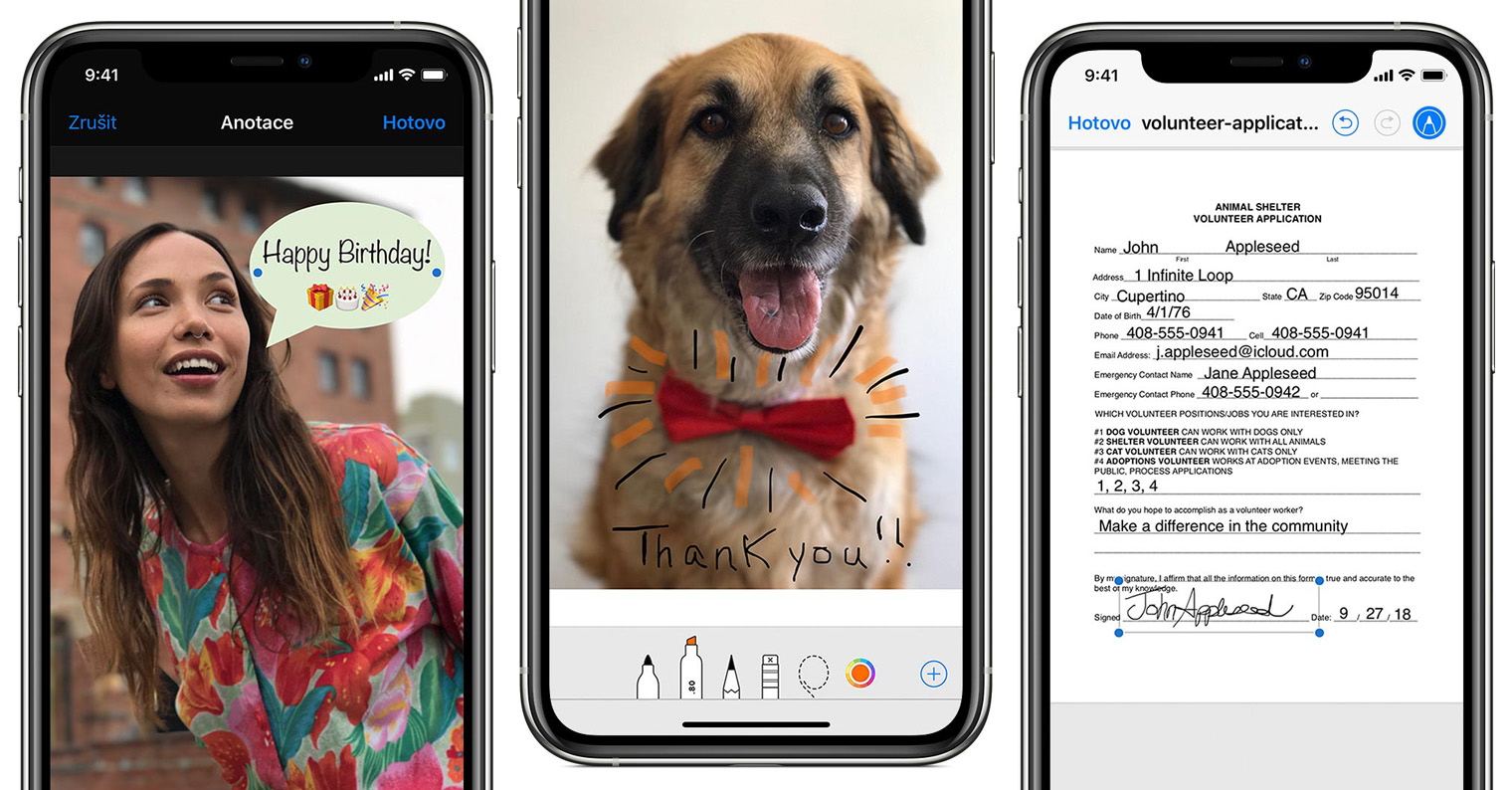
La majoria de les dreceres de teclat es realitzen mitjançant una combinació de tecles de funció i tecles clàssiques. Com a tecla de funció, necessitem Command, Option (Alt), Control, Shift i possiblement també la fila superior F1 a F12. Les tecles clàssiques inclouen lletres, números i caràcters. Amb més freqüència s'utilitza una combinació de dues d'aquestes tecles, de vegades també tres. Per tal que estiguis a la imatge, a continuació adjuntem una imatge del teclat amb les tecles de funció descrites. A sota, ja hi trobareu 10 dreceres de teclat que hauríeu de conèixer.

Ordre + pestanya
Si premeu la drecera de teclat Ctrl + Tab dins de Windows, veureu una bona visió general de les aplicacions en execució, a la qual us podeu moure fàcilment. Molts usuaris pensen que no hi ha una visió general d'aplicacions semblant a macOS, però el contrari és cert: obriu-la prement Command + Tab. A continuació, podeu moure't entre aplicacions prement la tecla Tabulador de nou.
Ordre + G
Si necessiteu cercar un caràcter o paraula en un document o al web, podeu utilitzar la drecera Ordre + F. Això mostrarà un camp de text en el qual podeu introduir el text de cerca. Si voleu moure's entre els resultats disponibles, només cal que utilitzeu la drecera Ordre + G repetidament per avançar més en els resultats. Si afegiu Maj, podeu tornar enrere.
Fes una ullada a les etiquetes de localització d'AirTags recentment introduïdes:
Ordre + W
Si alguna vegada necessiteu tancar immediatament la finestra en què esteu treballant en el futur, només heu de prémer la drecera Ordre + W. Si també premeu Opció + Ordre + W, es tancaran totes les finestres de l'aplicació en què us trobeu, que sens dubte també pot ser útil.
Ordre+Maj+N
Si canvieu a la finestra activa del Finder, podeu crear una carpeta nova de manera fàcil i ràpida prement la drecera de teclat Ordre + Maj + N. Un cop hàgiu creat una carpeta d'aquesta manera, immediatament podreu canviar-ne el nom: us trobareu en mode de canvi de nom de carpeta. Només heu de confirmar el nom amb la tecla Enter.
Fes una ullada a l'Apple TV 4K recentment anunciat (2021):
Ordre + Maj + A (U, D, HI)
Si torneu al Finder i premeu Ordre + Maj + A, obrireu la carpeta Aplicacions. Si substituïu la lletra A per la lletra U, s'obrirà Utilitats, la lletra D obrirà l'escriptori, la lletra H obrirà la carpeta d'inici i la lletra I obrirà iCloud Drive.
Ordre + Opció + D
De tant en tant, és possible que us trobeu en una situació en què us moveu a una aplicació, però el Dock no desapareix, cosa que pot interferir a la part inferior de la pantalla. Si premeu la drecera de teclat Ordre + Opció + D, s'amagarà ràpidament el Dock. Si torneu a utilitzar aquesta drecera, el Dock tornarà a aparèixer.
Fes una ullada a l'iMac de 24″ recentment presentat:
Comandament + Control + Espai
Si teniu un MacBook més antic sense Touch Bar, o si teniu un iMac, segur que sabeu que no us és del tot fàcil inserir emoji. A la barra tàctil, només cal que seleccioneu l'emoji seleccionat i toqueu-lo, als altres dispositius esmentats podeu utilitzar la drecera Comandament + Control + Espai, que mostrarà una petita finestra que s'utilitza per inserir emoji i caràcters especials.
Fn + fletxa esquerra o dreta
Si utilitzeu la drecera de teclat Fn + fletxa esquerra al lloc web, podeu anar ràpidament al principi. Si premeu Fn + fletxa dreta, arribareu a la part inferior de la pàgina. Si substituïu Fn per la tecla d'ordre, podeu moure's al principi o al final de la línia del text.
Fes una ullada al nou iPad Pro (2021):
Opció + Maj + volum o brillantor
De la manera clàssica, podeu canviar el volum amb les tecles F11 i F12, després es pot canviar la brillantor amb les tecles F1 i F2. Si manteniu premudes les tecles Opció + Maj i comenceu a utilitzar les tecles per ajustar el volum o la brillantor, trobareu que el nivell començarà a ajustar-se en parts més petites. Això és útil si, per exemple, el volum és massa alt en una part i molt baix en l'anterior.
Escapar
Per descomptat, la tecla Escapada en si no és una drecera de teclat, però he decidit incloure-la en aquest article. Molts usuaris pensen que Escape només s'utilitza per aturar un joc d'ordinador, però és cert el contrari. Per exemple, a Safari, podeu utilitzar la tecla Esc per deixar de carregar una pàgina i, quan feu una captura de pantalla, podeu utilitzar la tecla Esc per descartar la captura de pantalla. Escapada també es pot utilitzar per finalitzar qualsevol ordre o acció que hàgiu realitzat.
- Podeu comprar productes Apple, per exemple, a Alge, Emergència mòbil o tu iStores

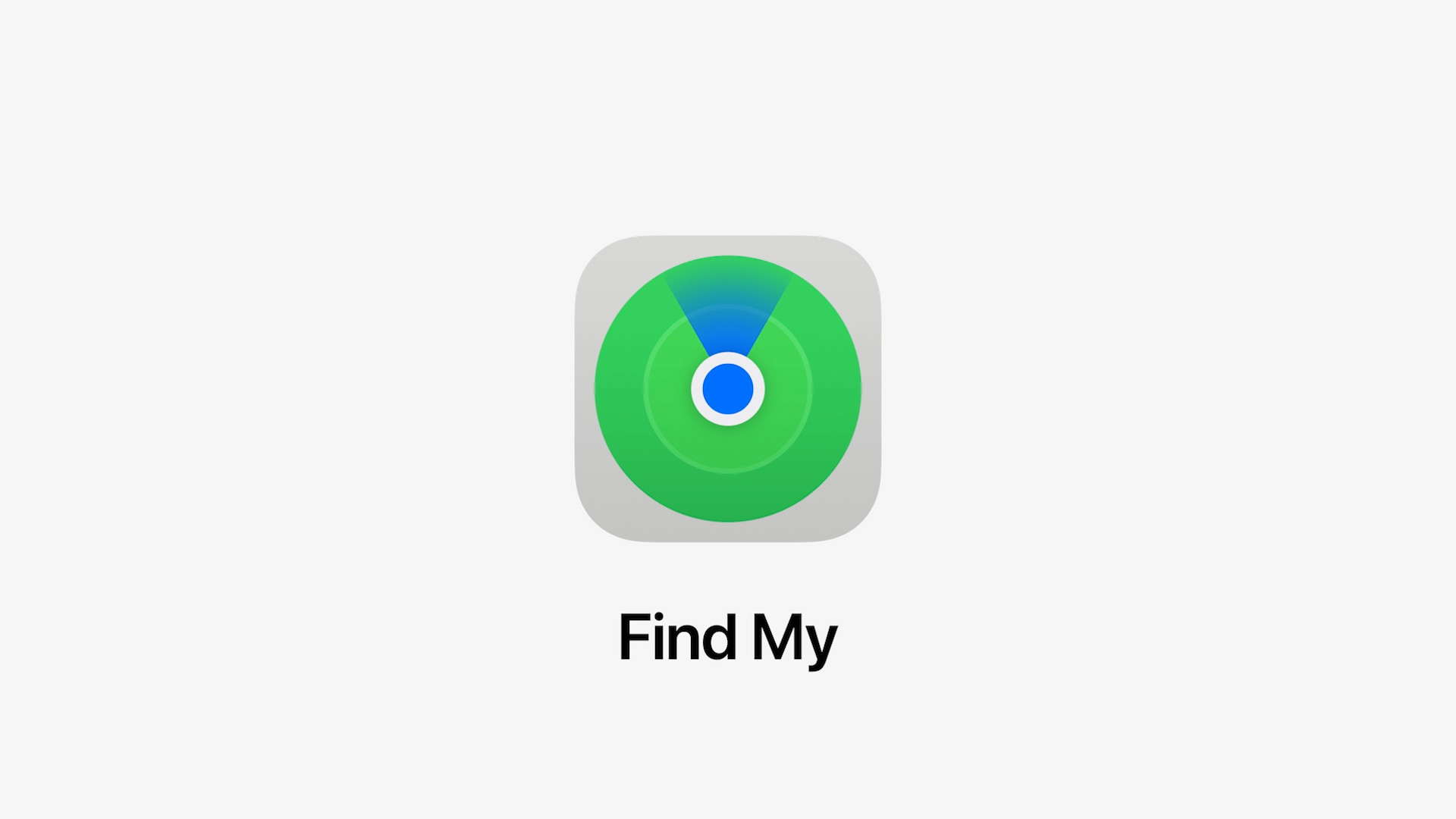
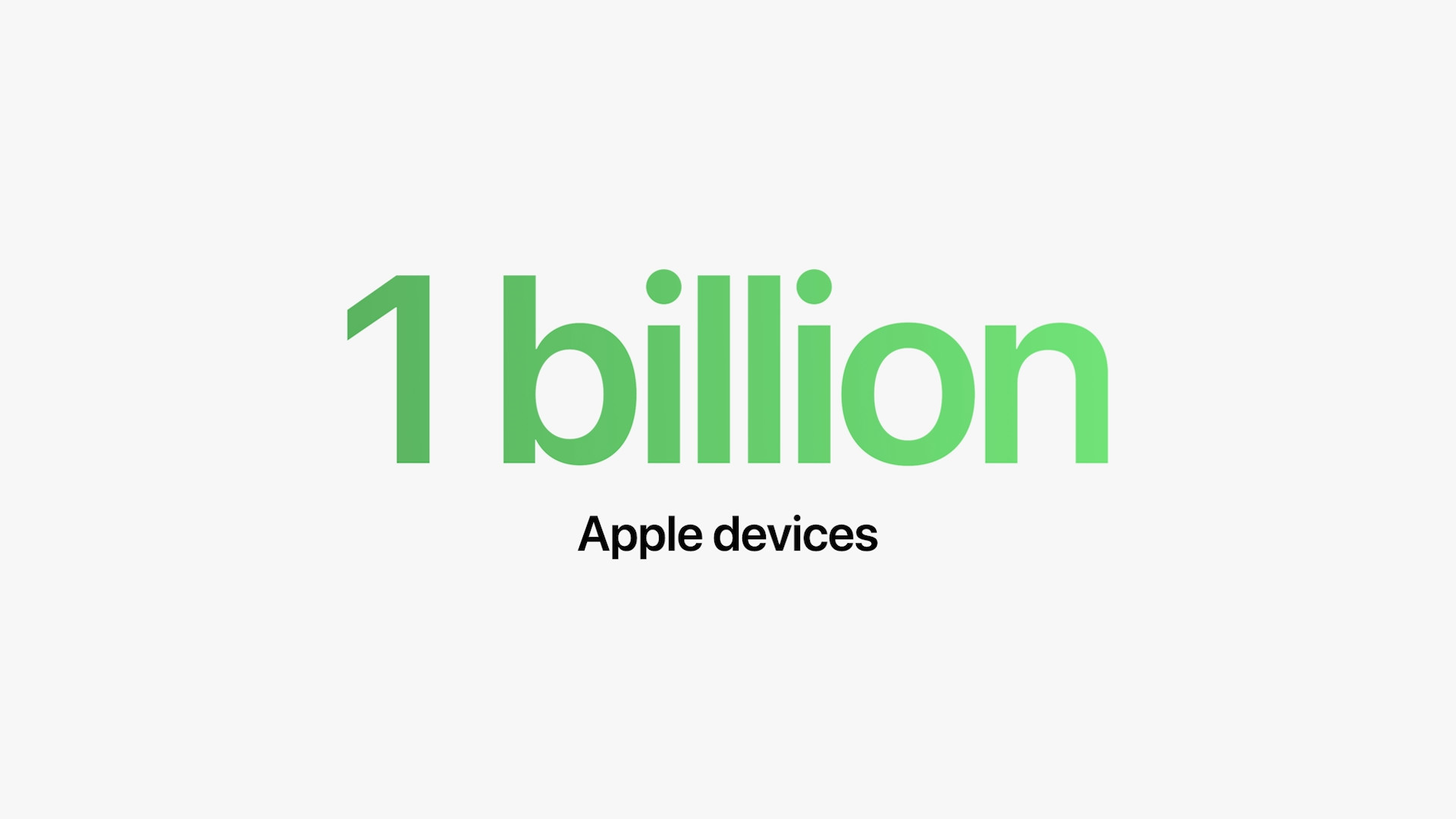
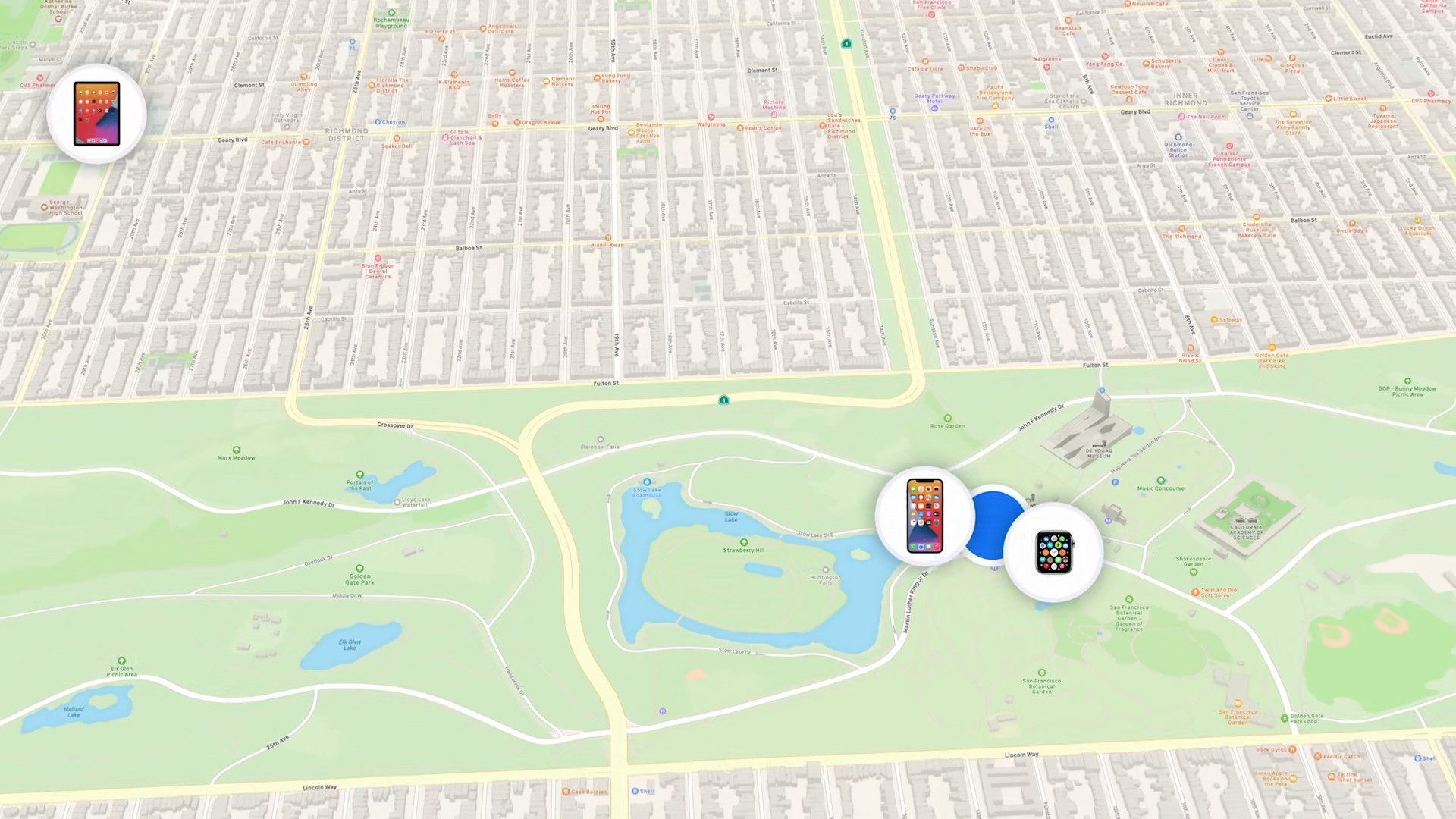


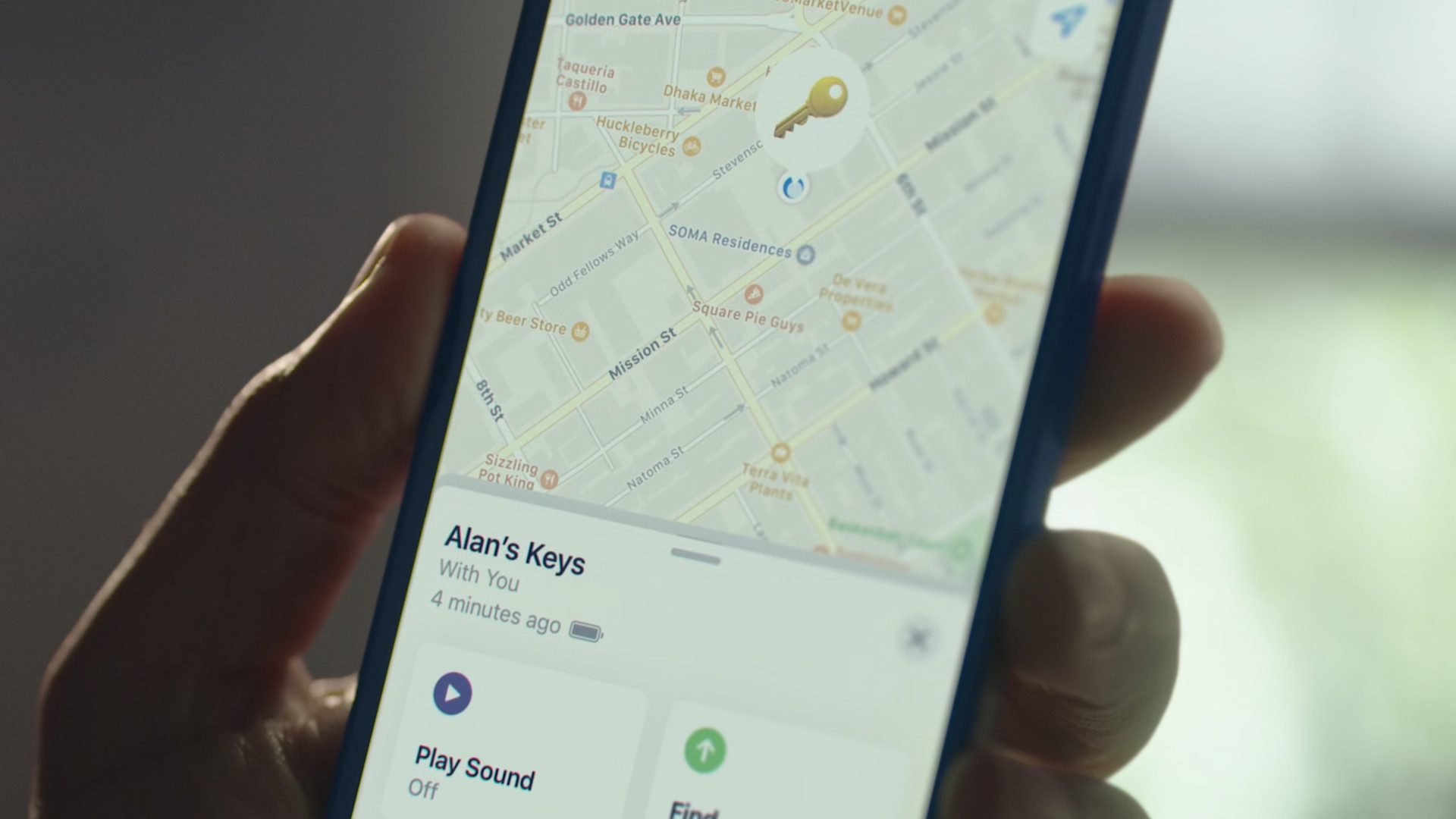
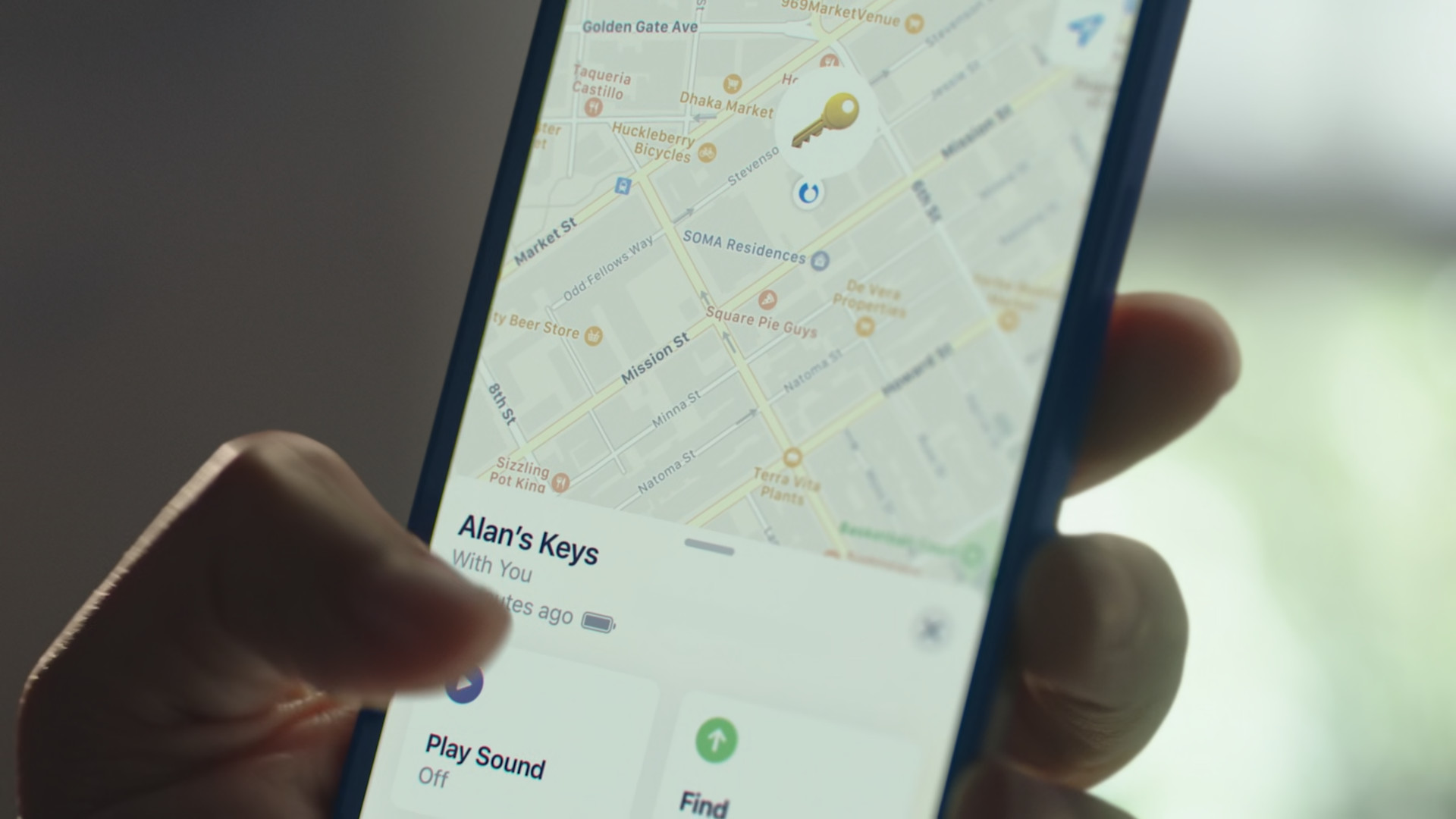
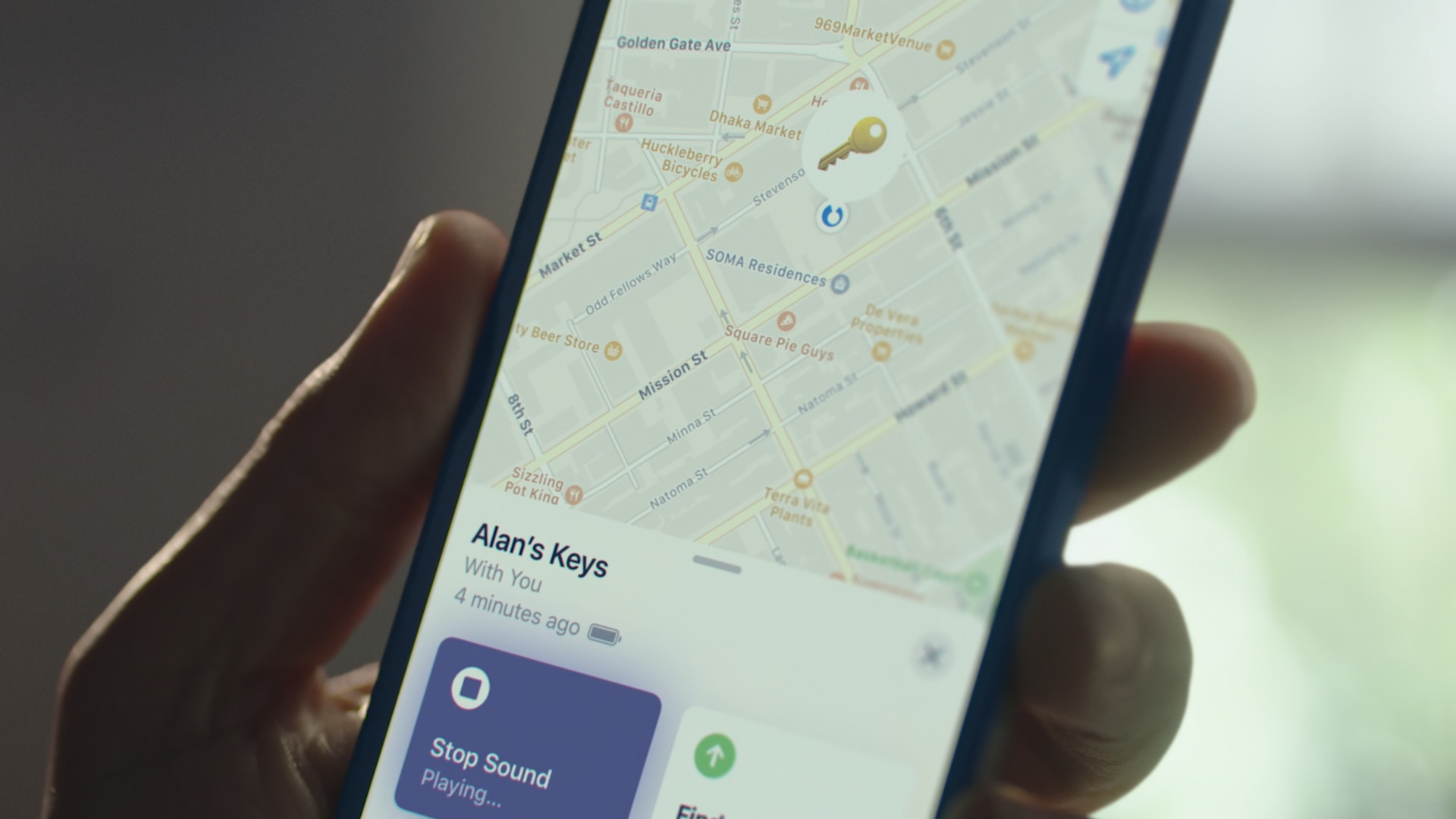




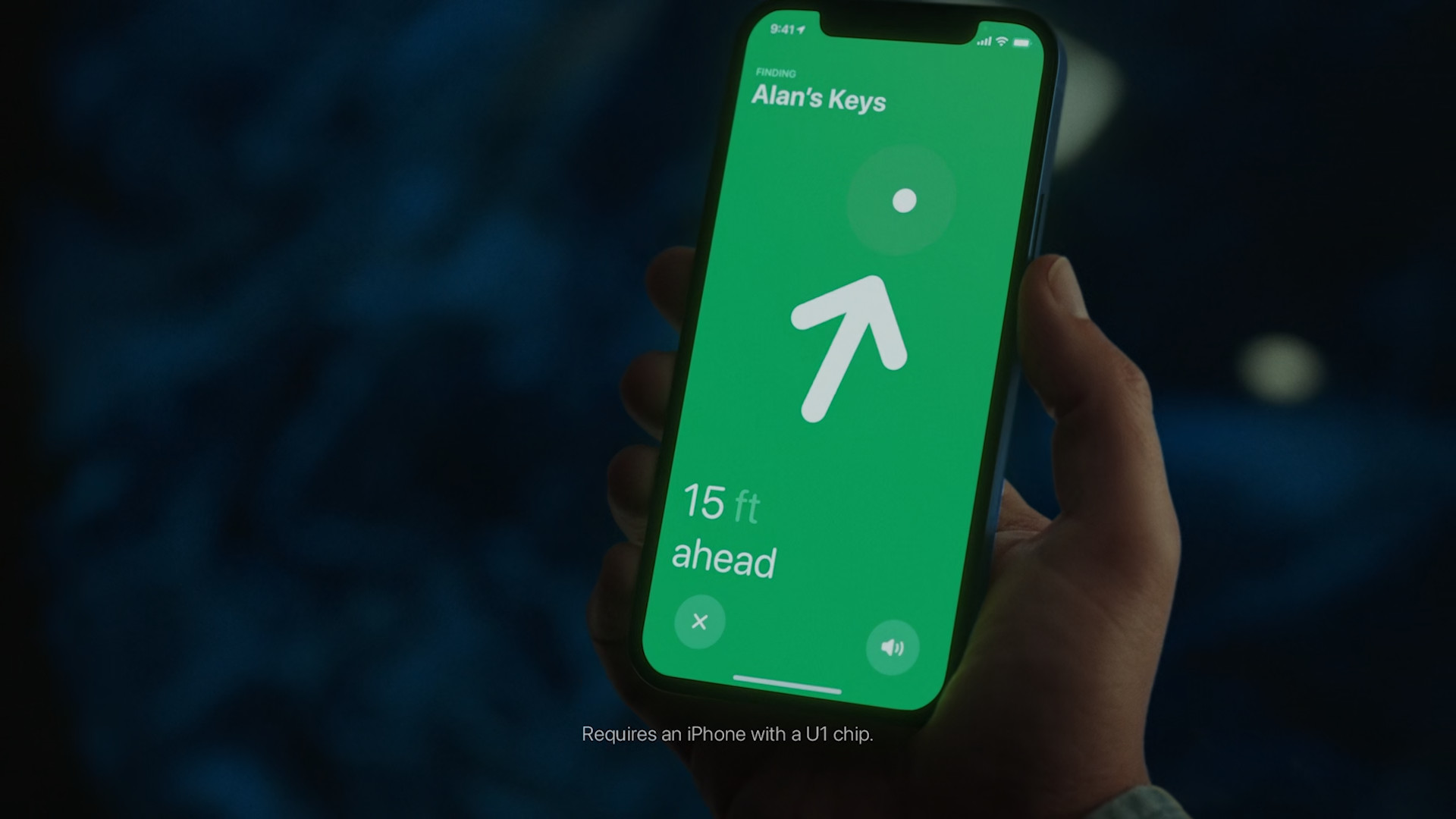

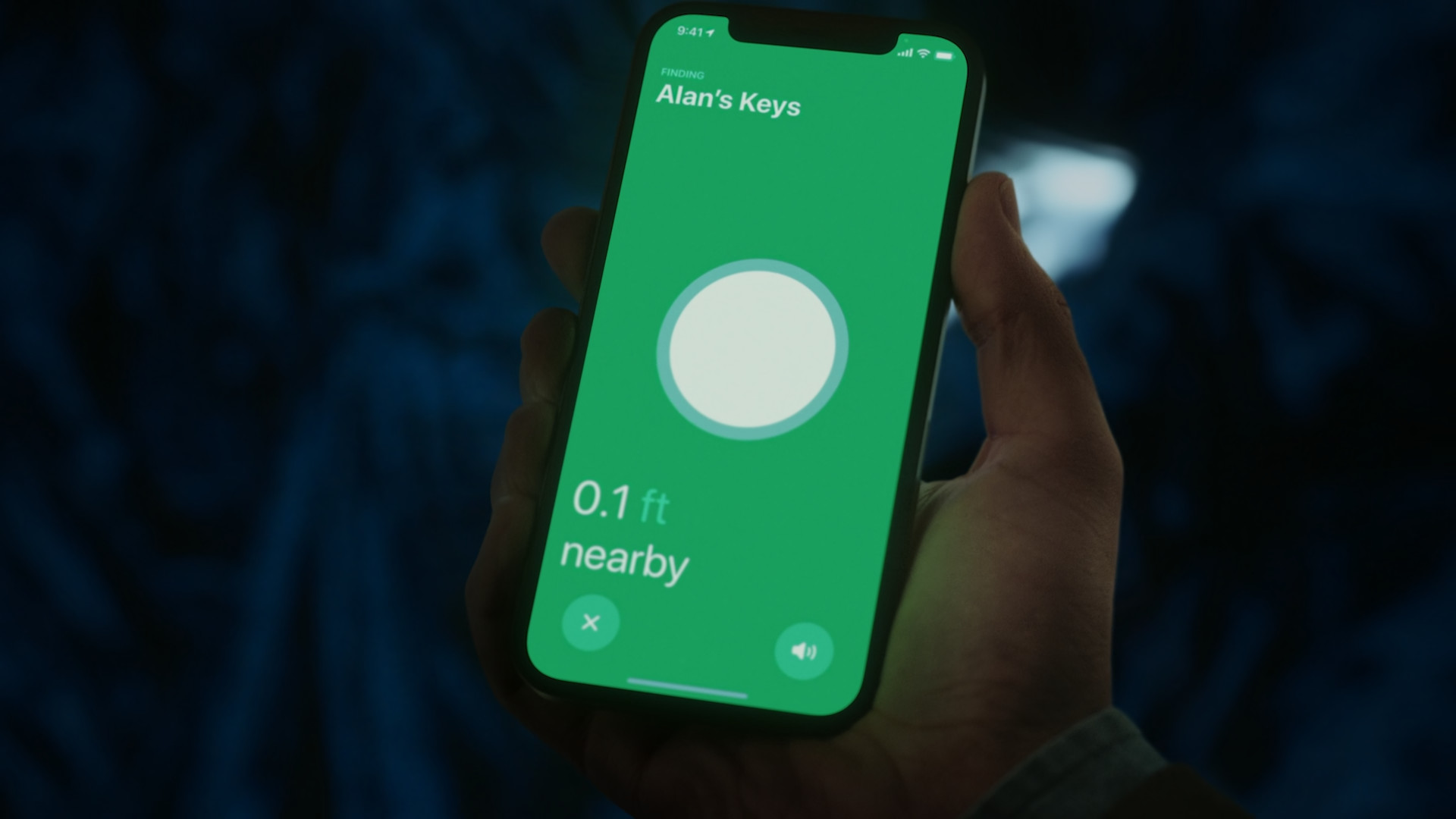







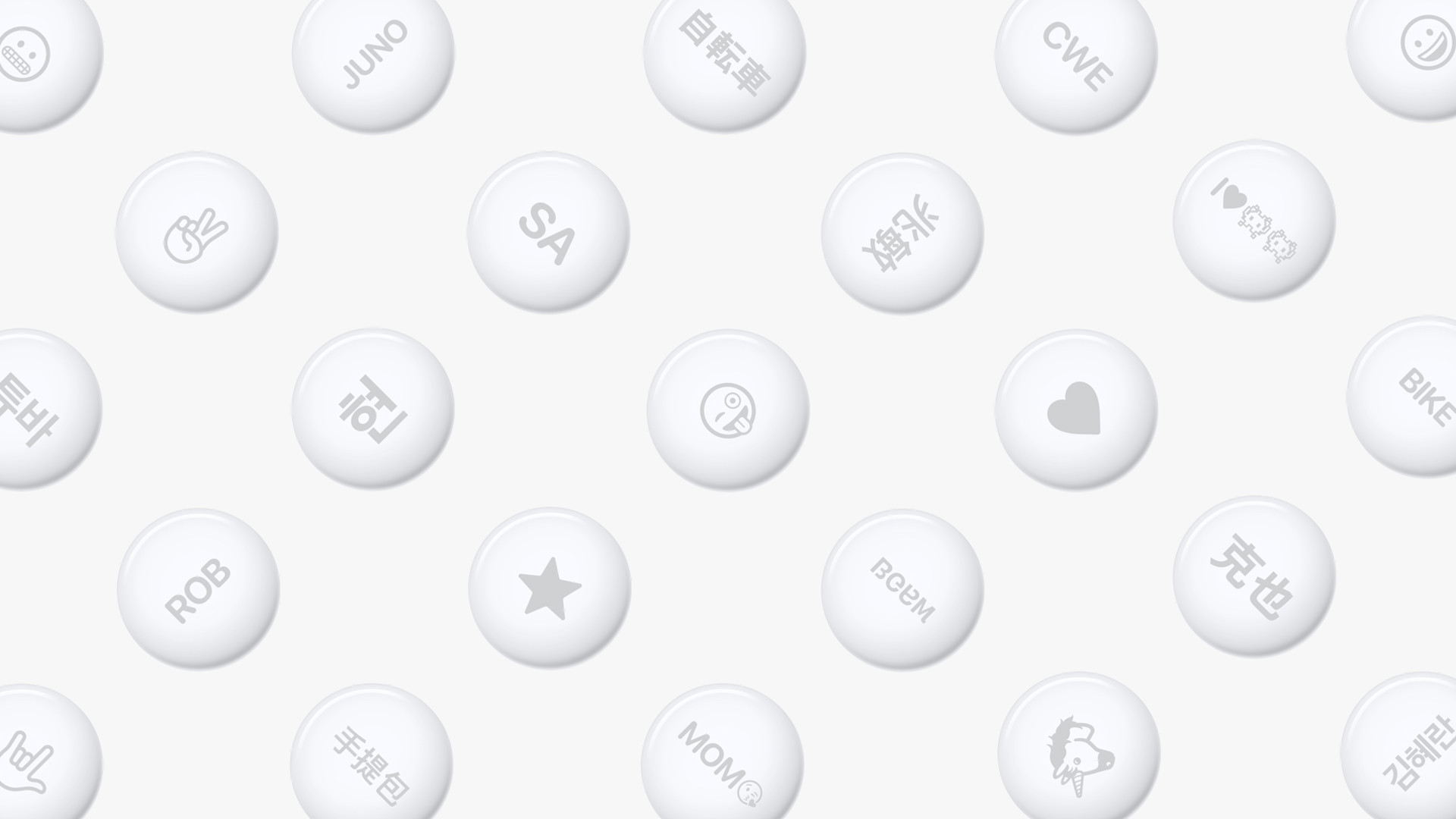














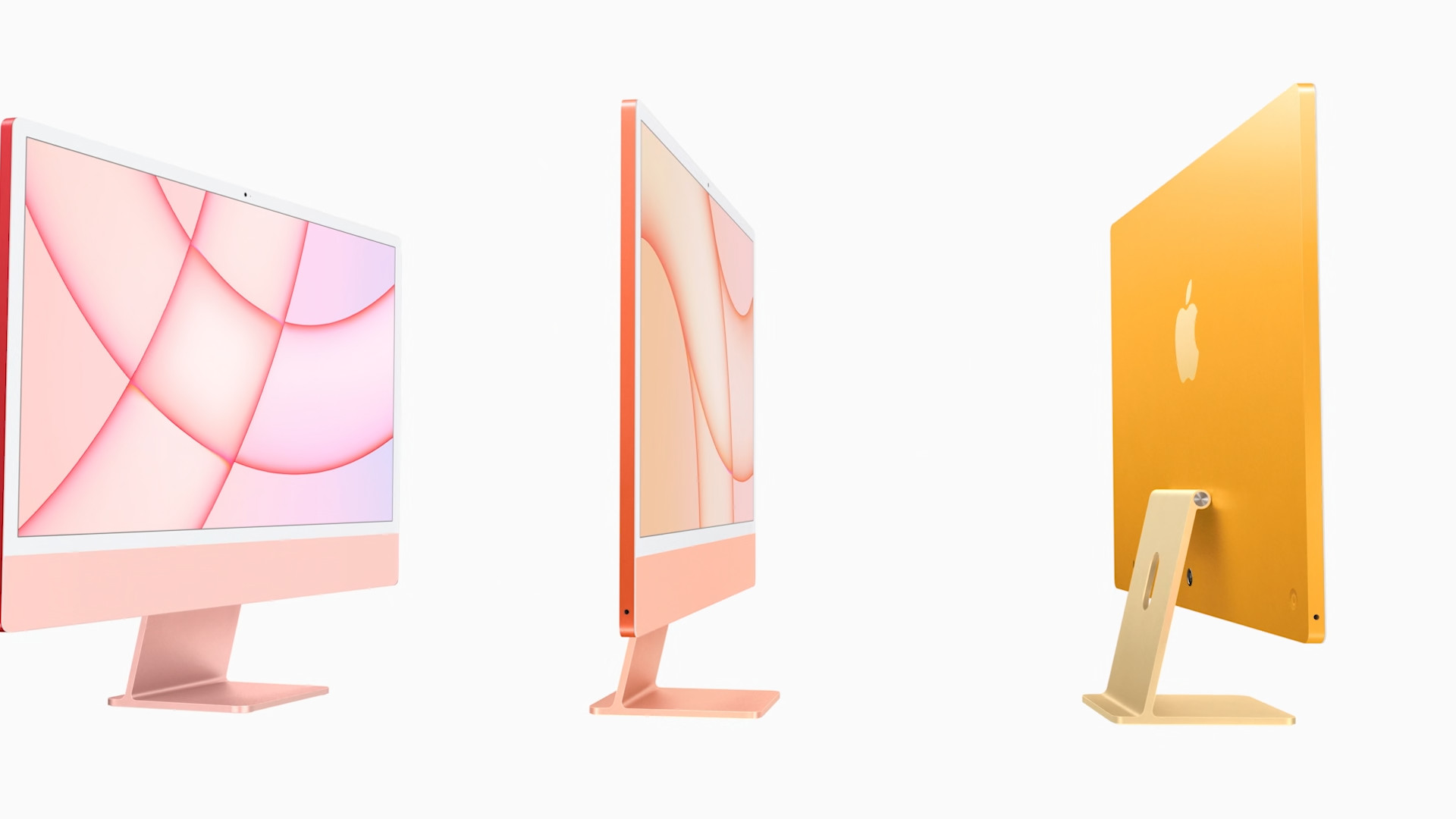






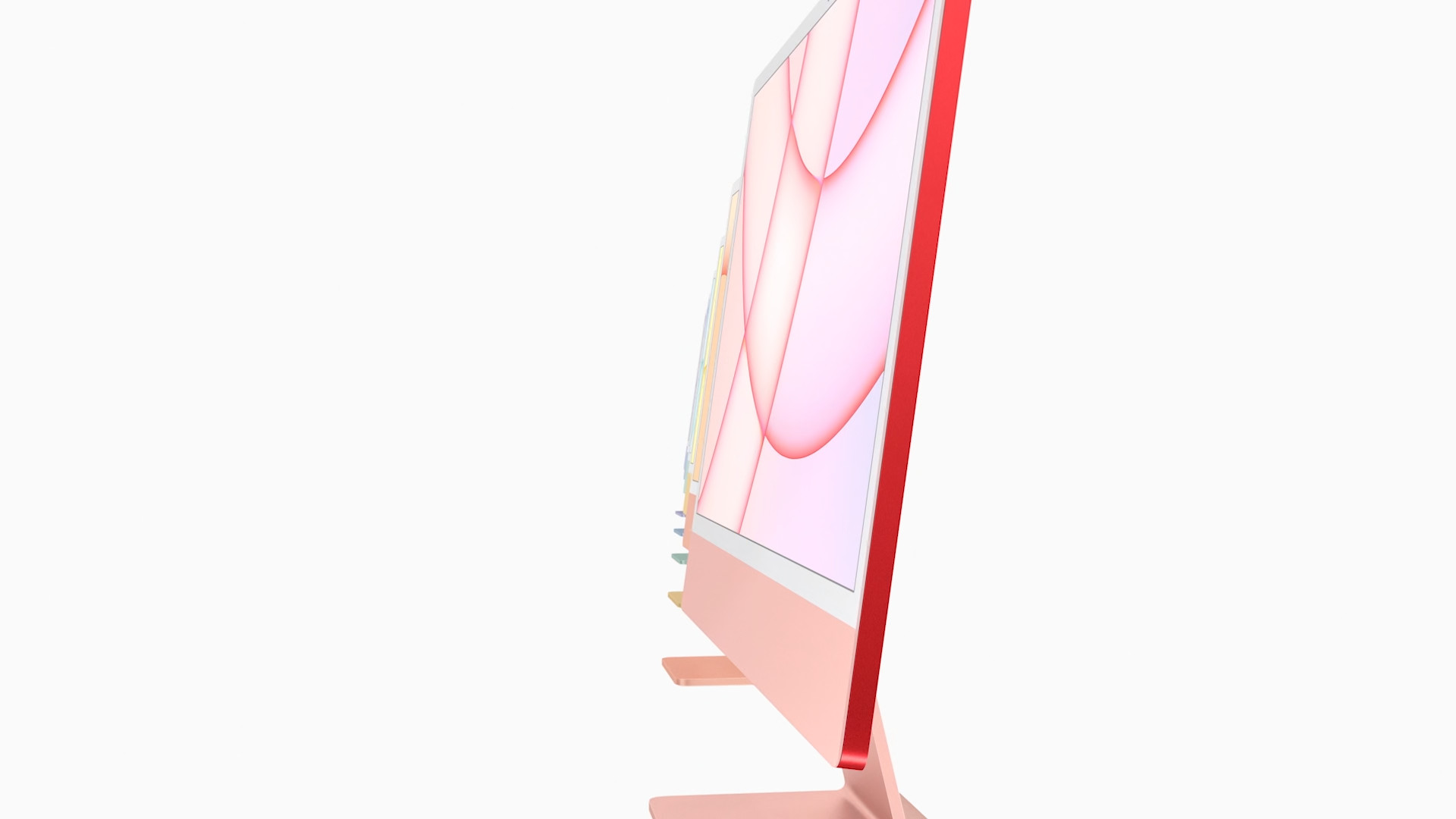



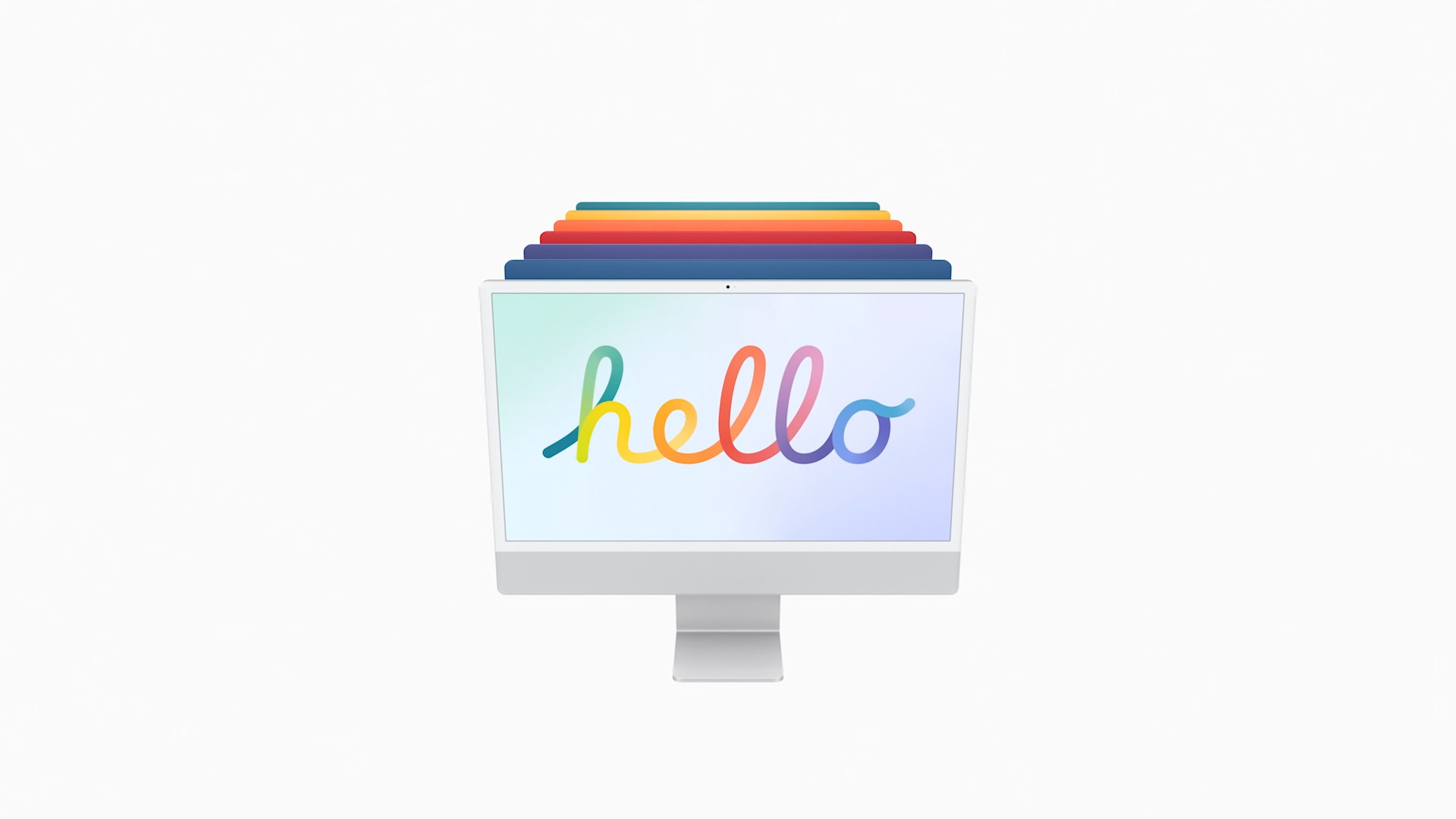
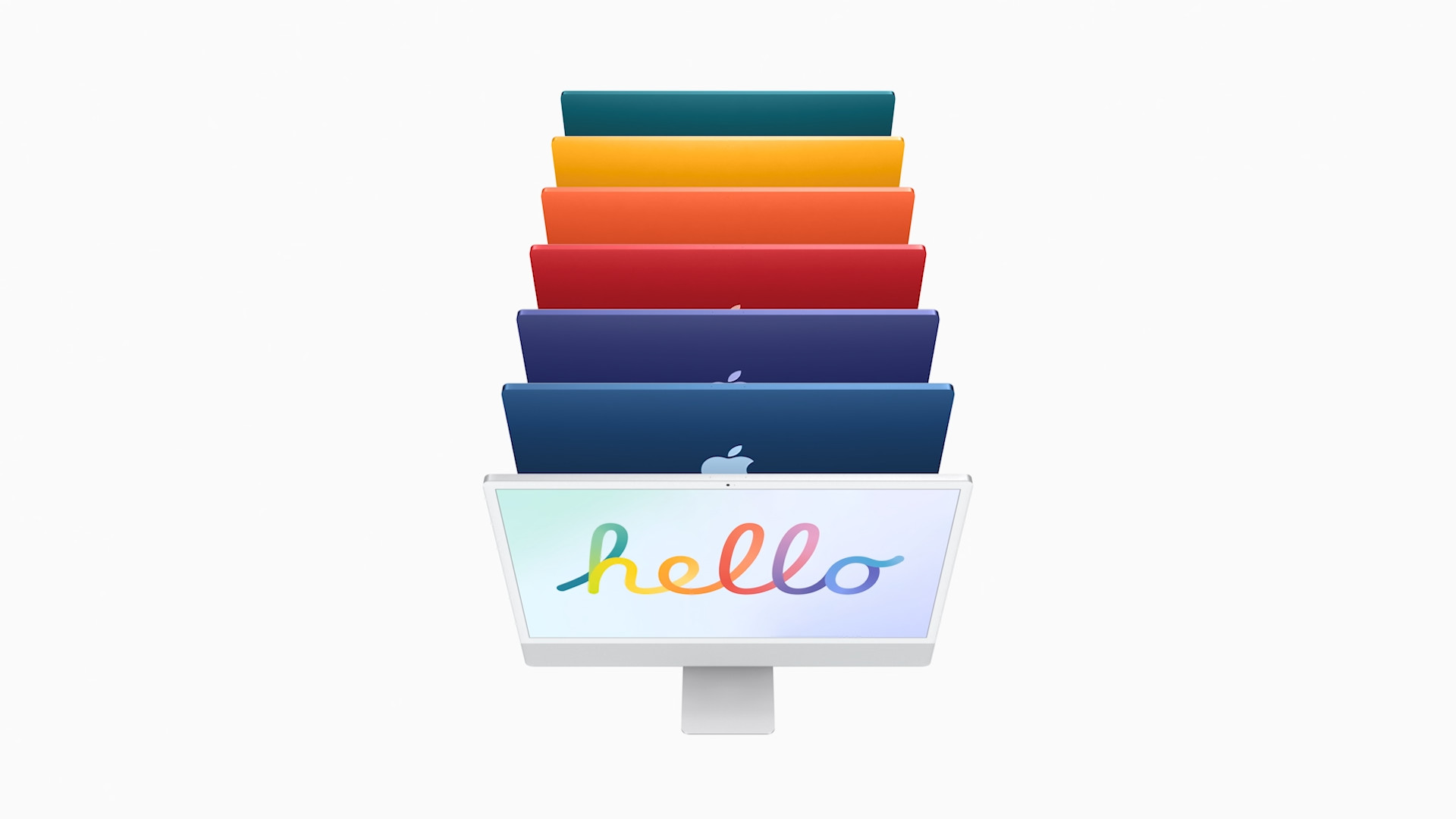
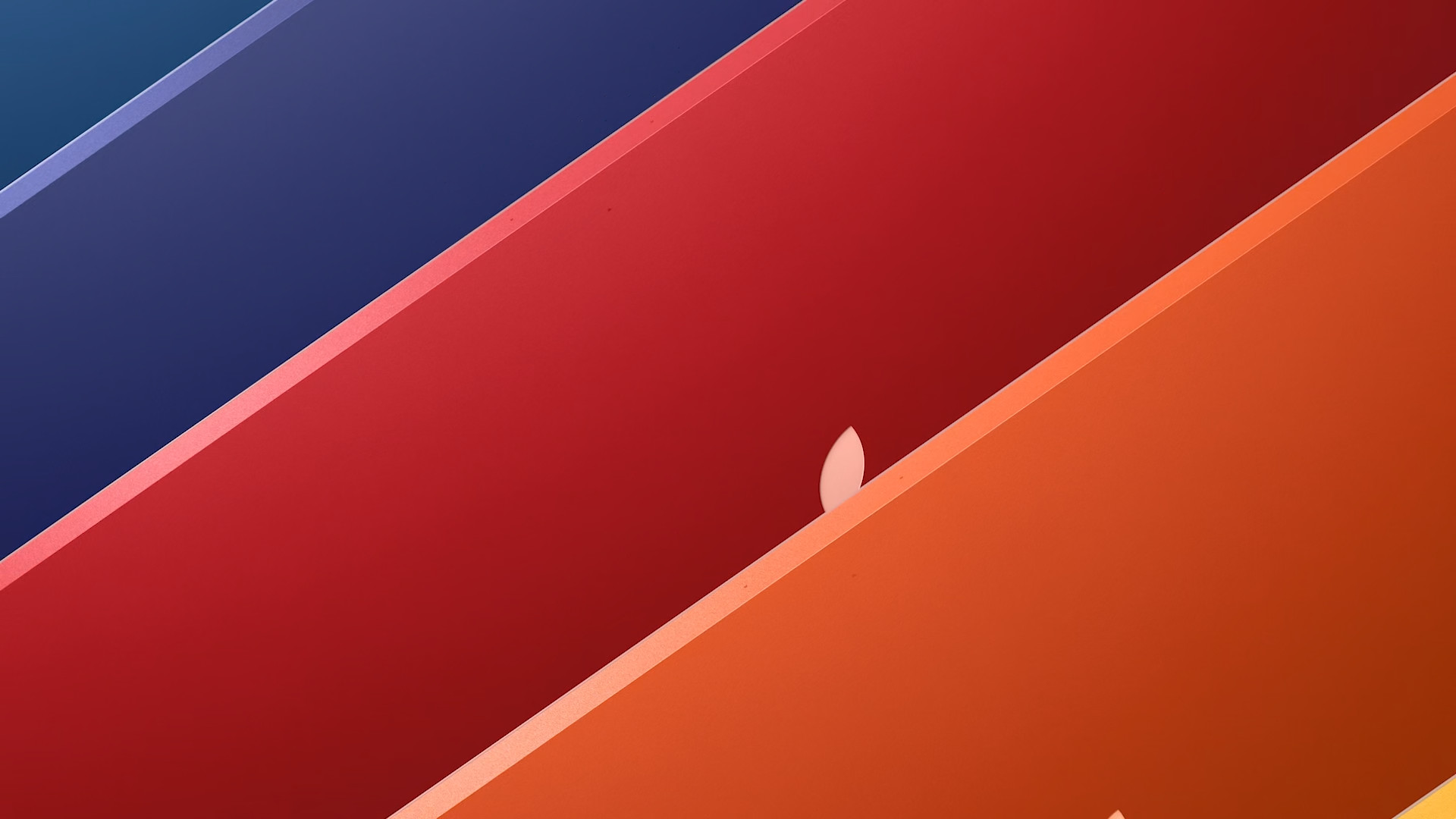
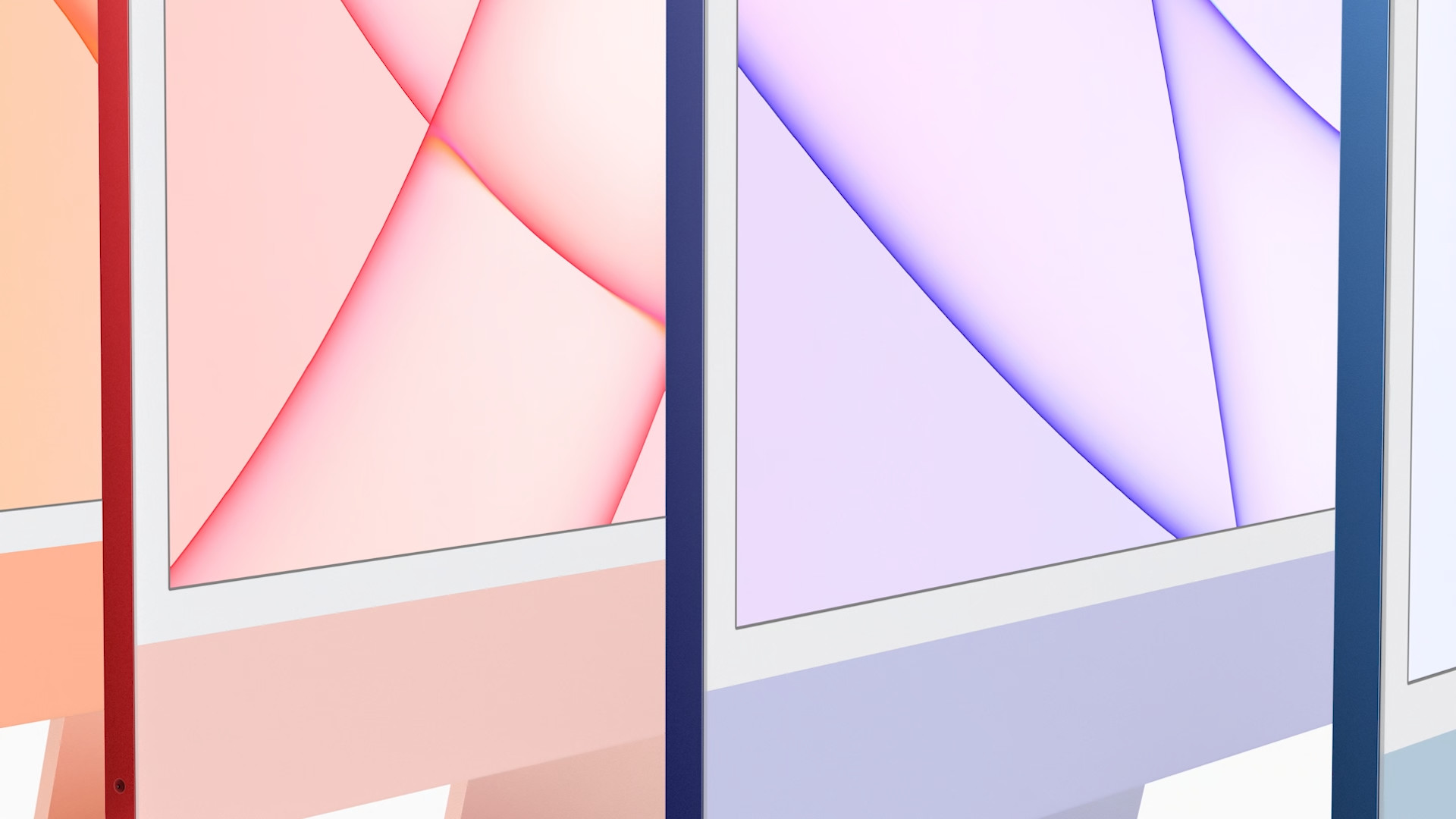













Gràcies, crec que això és exactament el que falta aquí 👍.